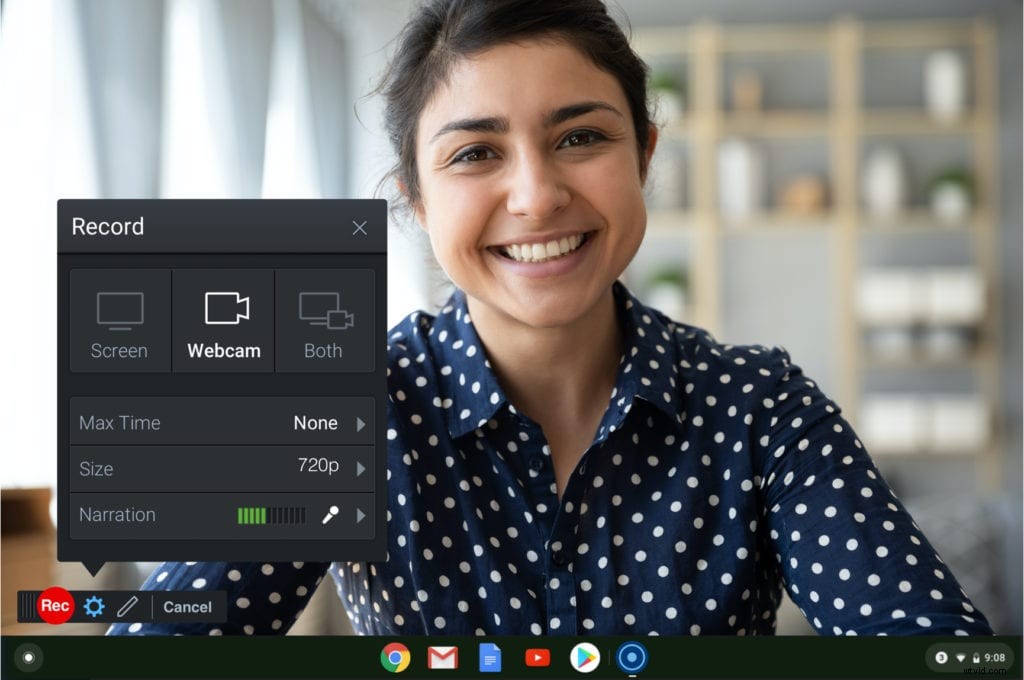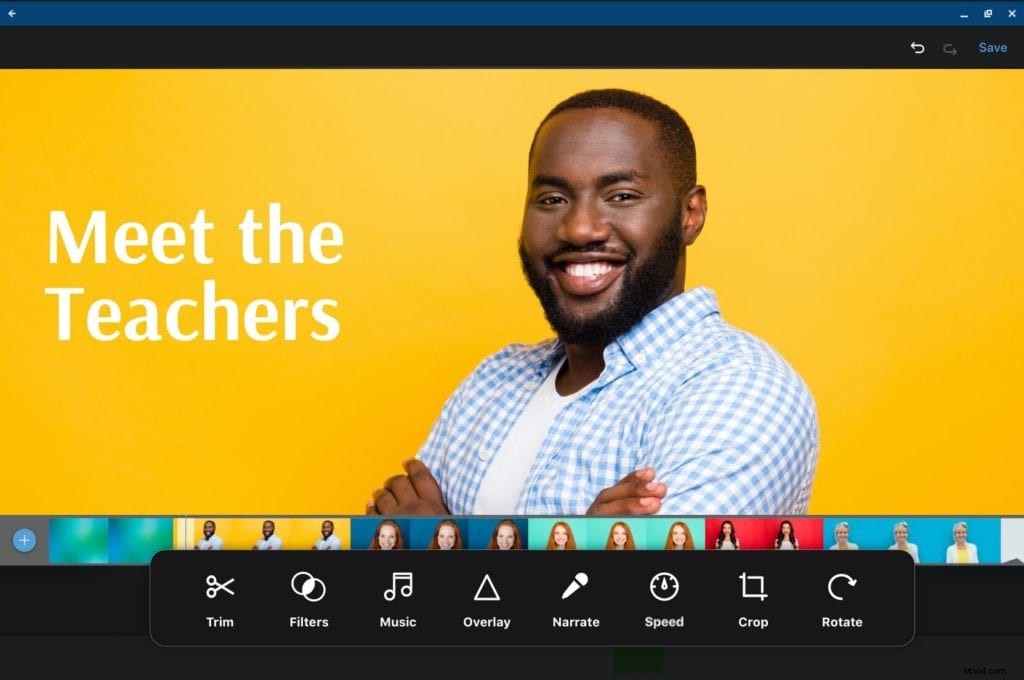 ¡Nos complace presentar la nueva aplicación de video Chromebook! El grabador de pantalla y el editor de video gratuitos de Chromebook elevan la experiencia de creación de videos para los usuarios de Chromebook.
¡Nos complace presentar la nueva aplicación de video Chromebook! El grabador de pantalla y el editor de video gratuitos de Chromebook elevan la experiencia de creación de videos para los usuarios de Chromebook.
Al considerar las necesidades de nuestra aplicación Chromebook de próxima generación, le preguntamos a nuestra comunidad qué era lo más importante y dos solicitudes fueron claras:
- La necesidad de una grabadora de pantalla con la capacidad de cambiar el tamaño y ajustar el área de grabación. Es una experiencia similar a la que encontrará en nuestro sencillo grabador de pantalla de escritorio para Windows/Mac.
- ¡Herramientas de edición de vídeo! La capacidad de mejorar sus grabaciones y videos con un potente editor de video nativo de un dispositivo Chromebook. No solo herramientas de recorte y corte, sino también un editor de video lleno de las herramientas que necesita para mejorar sus videos.
La aplicación de creación de videos gratuita y fácil de usar para Chromebook ahora está disponible en Google Play Store. Esta es una aplicación de Chromebook especialmente diseñada que se alinea con nuestra experiencia de escritorio de Windows y Mac.
Estas son todas las funciones principales que obtendrá con el Grabador de pantalla y el Editor de video de Chromebook.
Grabación de pantalla mejorada en Chromebook
Las funciones de grabación de pantalla de escritorio que te encantan ahora están en Chromebook con todas estas increíbles funciones:
Uso gratuito: Inicie fácilmente la grabadora de pantalla de forma gratuita desde cualquier dispositivo Chromebook.
Captura lo que es más importante para ti: ¡Grabe cualquier área de su pantalla, cámara web o ambas! Use las capacidades de imagen en imagen y grabe su pantalla y cámara web. (Grabar cualquier área de su pantalla significa que captura solo las áreas que desea y no información no deseada)
Grabaciones ilimitadas: ¡Puedes grabar tantos videos como quieras! Es ilimitado para cualquier grabación de hasta 15 minutos de duración.
Guarda y comparte con facilidad: Numerosas opciones para guardar y compartir! El grabador de pantalla gratuito te permite guardar tus videos como MP
Añade tu narración: Agregue y grabe su voz desde su micrófono en cualquier grabación.
Crea videos sin conexión, en cualquier momento: Puede iniciar la grabadora de pantalla incluso cuando no tenga acceso a Internet o wifi.
Herramientas de dibujo mientras graba (¡Sí, es gratis! )
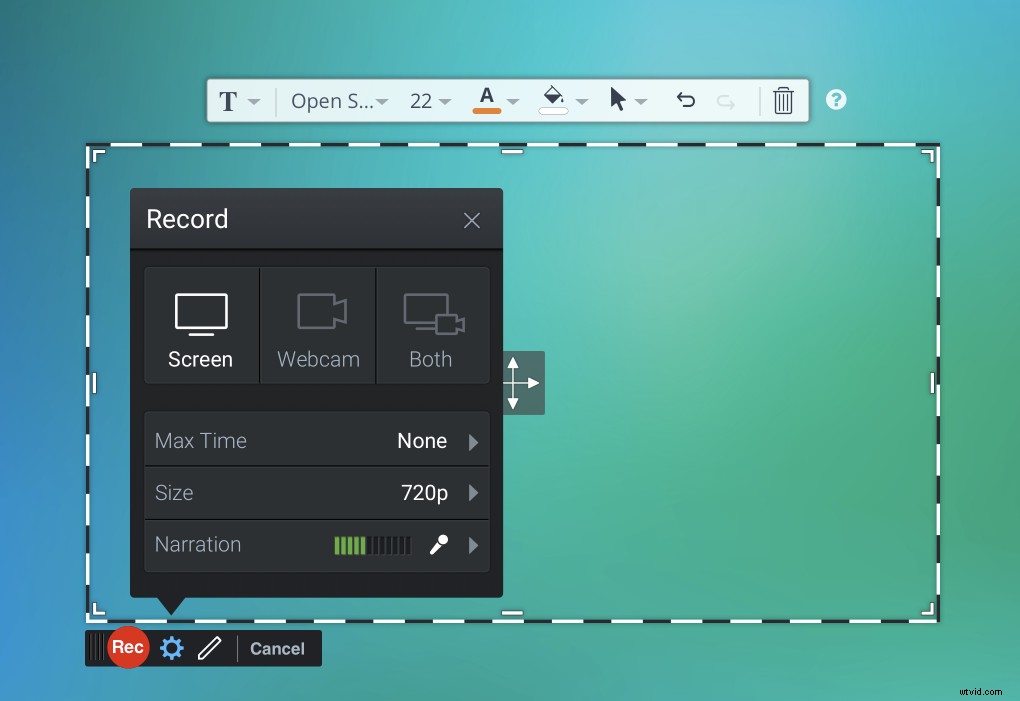 La aplicación de video Chromebook presenta un nuevo conjunto de herramientas de dibujo que puede usar mientras graba sus videos. Todo lo que necesita hacer es hacer clic en el ícono del lápiz para comenzar a dibujar. Estas son las herramientas que puede usar y sí, ¡es gratis!
La aplicación de video Chromebook presenta un nuevo conjunto de herramientas de dibujo que puede usar mientras graba sus videos. Todo lo que necesita hacer es hacer clic en el ícono del lápiz para comenzar a dibujar. Estas son las herramientas que puede usar y sí, ¡es gratis!
Dibuja fácilmente con herramientas a mano alzada: Agrega énfasis fácilmente dibujando en tu pantalla. Usa el lápiz para dibujar y borrar en tu pantalla.
Formas elegantes para ilustrar su mensaje: Puede agregar superposiciones como líneas, óvalos, rectángulos o flechas para ilustrar su mensaje. Agregue texto personalizado para crear títulos o mensajes cortos en su pantalla. Superposiciones de estilo con opciones de color, grosor y fuente.
Pista con un cursor: Tiene la opción de capturar u ocultar su cursor mientras muestra su pantalla.
Guarde y almacene con facilidad: Guarde automáticamente sus grabaciones localmente en su computadora o sincronícelas directamente con su Google Drive (ideal para dispositivos compartidos o dispositivos con almacenamiento en disco limitado).
Edite videos fácilmente con el nuevo editor de videos de Chromebook
El editor de video de Chromebook incluye todo lo que necesita para mejorar sus grabaciones y videos. ¡Agregue fácilmente superposiciones, música de archivo, filtros y más! Aquí hay un vistazo a todo lo que puede hacer en Chromebook Video Editor. 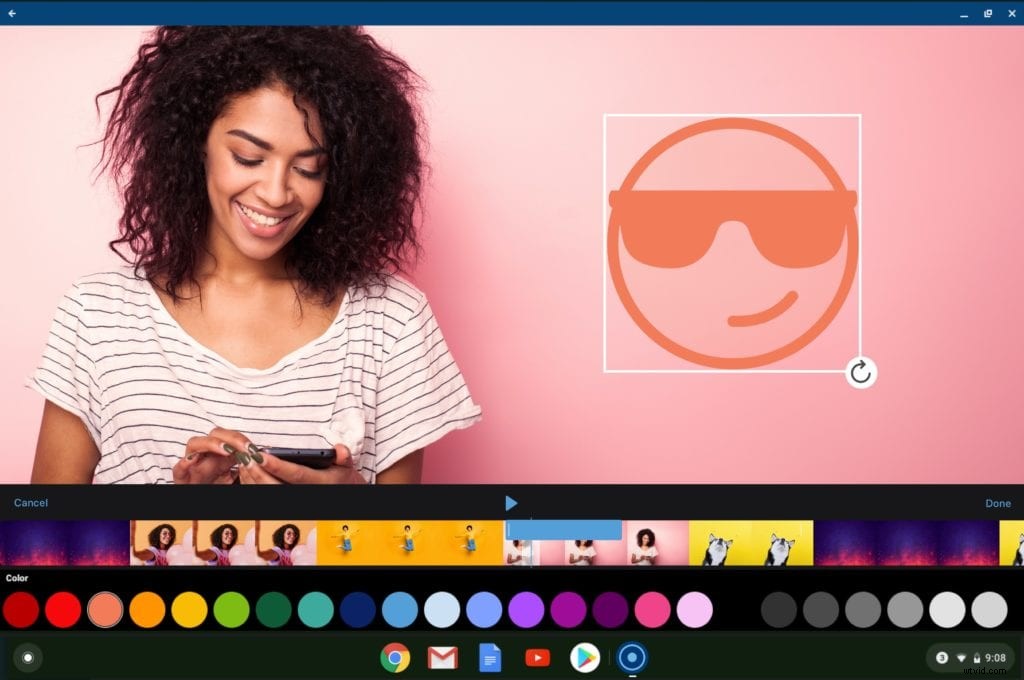
Mezclar y combinar contenido: Agregue contenido fácilmente desde múltiples dispositivos. Puede importar videos desde dispositivos móviles, Google Drive o su propia biblioteca de videos.
Corte y recorte lo que no necesita: Corta secciones de tu video con nuestra herramienta Cortar. Puede realizar múltiples cortes en secciones seleccionadas de su video.
Recortar para compartir fácilmente: Recorta y comparte fácilmente tus videos con la herramienta Recortar. Recorta tus videos para que se ajusten a los sitios sociales, incluido Instagram. Proporcionamos tamaños preestablecidos estándar o creamos su propio recorte personalizado.
Adapte el estado de ánimo con filtros: Adapta el estado de ánimo de tu video eligiendo un filtro. ¡Elige entre Vivid, Warm, Silvertone y más!
Agregue música para mejorar el estado de ánimo: Importa tu propia música o elige una de nuestra biblioteca de música libre de regalías.
Crear mensajes con texto enriquecido: Agregue texto enriquecido en cualquier parte de su video. Ajuste el tamaño, elija un color y una fuente para agregar a su video.
Imágenes y videos superpuestos para agregarlos a su historia: Puede superponer imágenes o videos de su propia biblioteca o elegir uno de la biblioteca de stock de Screencast-O-Matic, que contiene cientos de imágenes y videos.
Borrar información confidencial: Puede agregar un desenfoque a cualquier sección de su pantalla o video.
Grabar narración rápidamente: ¿Olvidaste decir algo en tu grabación? o necesita agregar una narración de voz en off a su video? Puede utilizar la herramienta Narrar.
Cambiar la velocidad: Puede acelerar su video o ralentizarlo con un simple clic de nuestra herramienta Velocidad.
Rotar tu video: ¿Están las cosas al derecho o al revés? ¡Con la herramienta Rotar, puedes rotarlo hacia el lado que quieras!
Publicación y uso compartido de videos de Chromebook
La aplicación Chromebook tiene potentes opciones integradas para guardar y compartir sus grabaciones y videos. Estos son algunos aspectos destacados:
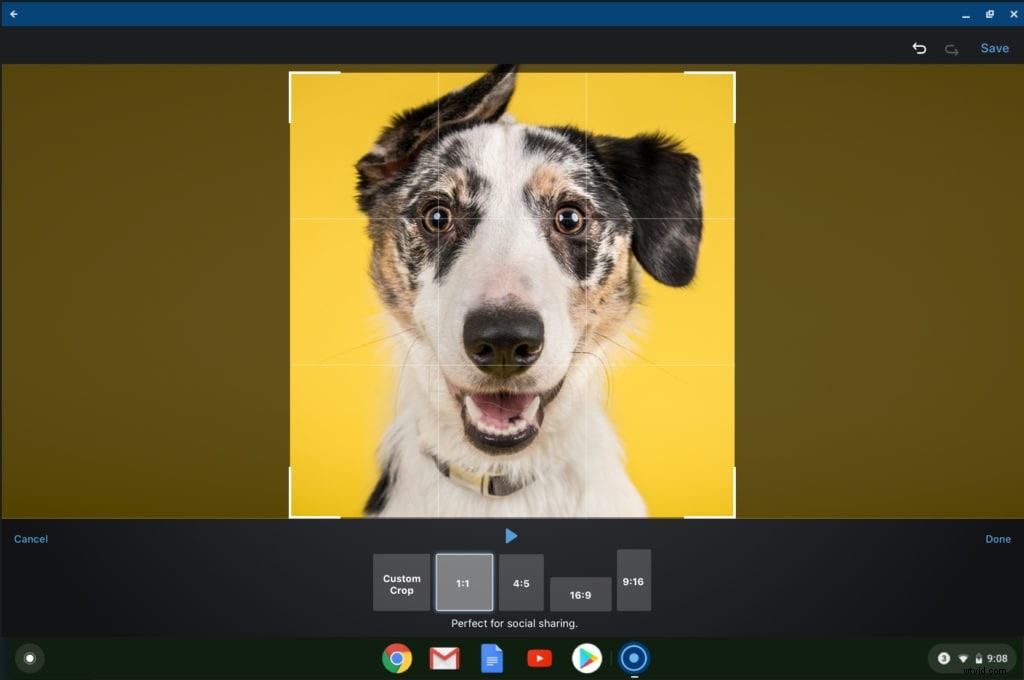
Múltiples opciones para guardar: Puede cargar sus videos terminados en Google Drive, YouTube o guardarlos en su escritorio.
Comparta fácilmente sus videos: Use el menú Compartir para compartir instantáneamente su video a través de otras aplicaciones disponibles (correo electrónico, mensajería, redes sociales, etc.).
Alojamiento y colaboración al alcance de su mano: Aproveche los servicios de alojamiento y colaboración de contenido de Screencast-O-Matic. Más información
Más por venir con Chromebook!
Mientras buscábamos su orientación sobre lo que se necesitaba en una grabadora de pantalla y un editor de video de Chromebook, consultamos con Google luego del anuncio de la finalización prevista de junio de 2022 de las aplicaciones de Chrome OS. Queríamos confirmar que la inversión que estábamos haciendo en nuestra aplicación de Android era totalmente viable y contaría con el respaldo a largo plazo de Google y Google for Education.
Aunque continuaremos ofreciendo la aplicación Chrome OS, centraremos nuestros nuevos esfuerzos en la nueva aplicación Google Android. Incluso hoy, incluye muchas más capacidades que mejorarán su experiencia y harán que sus videos brillen.
Es temprano y esperamos sus comentarios sobre mejoras y nuevas funciones. Hay mucho más que estamos planeando y nos encantaría saber qué funciones cree que son las más importantes.
Obtén la aplicación Screencast-O-Matic de Google Play.
¡Nos encantaría saber de usted! Envíenos sus comentarios a [email protected].